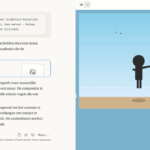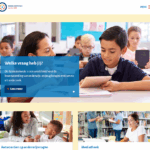Bekijk video op YouTube
Je kunt in de video hierboven de samenvatting zien en horen van mijn review van de ClassMate PC, voor wie liever leest, kun je hieronder de aantekeningen vinden die ik gemaakt heb naar aanleiding hiervan. Het is zeker geen een-op-een transcript van de video, ze vullen elkaar aan.
Eerder heb je al een bericht kunnen lezen met de eerste indrukken met daarbij een introductie van het apparaat door Richard Bergmans, commercieel directeur bij Skool Automatisering. Bij dat bericht vond je ook de verwijzing naar de uitgebreide fotoset op Flickr. Afgelopen weekend kon je meer lezen over de software die op de ClassMate PCs stond zoals ik die te leen kreeg .
Vooraf
Er zijn een aantal dingen die je je bij een review van de Classmate PC vooraf moet realiseren:
#1 Het apparaat is niet voor mij bedoelt. Dat wil zeggen dat de behoeften van een volwassen power users met grote handen niet voorop gestaan hebben. Het apparaat richt zich op de categorie basisschool kinderen, dus van 6 tot 12 jaar. Met wellicht de groep brugklassers van het voortgezet onderwijs. Maar, met deze configuratie is het zeker ook geen speelgoed apparaat, het is een volwaardige netbook met een 1,6Ghz Intel Atom processor, een 6-cell accu en 1Gb intern geheugen.
#2 Het is niet alleen of niet zozeer een apparaat. De Classmate PC is een referentiemodel, een ontwerp van een computer, gemaakt door Intel. De computers zelf worden dus niet door Intel zelf gemaakt maar door lokale OEMs. In het geval van Nederland is de PDC, Paradigit Computers en het uitleveren en ondersteunen vindt in hun geval plaats door Skool Automatisering. Dat is in zoverre relevant omdat er nu voor elk land waar de Classmate PC gebruikt wordt, variaties in productiewijze en ook kosten voor eindgebruikers kunnen bestaan, maar ook omdat de complete configuratie (dat wil zeggen inclusief de software) uiteindelijk het succes in Nederland gaat bepalen.
#3 En natuurlijk ontkom je niet aan de vergelijking met de OLPC XO-1, de One Laptop Per Child computer die vanuit het initiatief van Nicholas Negroponte ontwikkeld wordt. Er zitten verschillen en overeenkomsten tussen beide initiatieven. Ik denk dat wat Nederland betreft een heel belangrijk verschil is de beschikbaarheid. Vanaf september kun je de ClassMate PC hier in Nederland aanschaffen en dat geldt niet voor de OLPC XO-1. Voor een uitgebreider technisch overzicht tussen de verschillen verwijs ik je graag naar dit Wikipedia artikel.
Met dat in je achterhoofd, verder met de review:
De techniek van de ClassMate PC
De ClassMate PC ziet er uit als een soort handtas (en daar bedoel ik niets negatiefs mee). De bovenkant is van kunststof, ik heb een blauwe en een grijze gezien. Zo’n deksel roept om stikkers om hem persoonlijker te maken. De onderkant valt me een beetje tegen. Er zitten hier gewoon ventilatie-openingen en hoewel dat bedoelt is om lucht uit te blazen lijkt me ook dat er een risico bestaat dat er vocht door naar binnen komt. Als je een ClassMate mee naar buiten neemt, dan zul je hem ergens neer moeten zetten. Op het gras, de grond of op een tafeltje dat heel schoon is. Die eerste twee heb je wel buiten, dat schone tafeltje niet. 
Aan de linker kant heb je de aan/uit knop, een USB-poort en een SD-kaart houder. Die houder is afgedekt, duidelijk niet de bedoeling om vaak SD-kaartjes in te steken en weer uit te halen. Is op zich logisch, want SD-kaartjes zijn kwetsbaar. Nou was een van de twee exemplaren van de ClassMate PC die ik ter beschikking had voorzien van een 60GB harde schijf dus daar heb je extra opslag in de vorm van SD-kaartjes niet hard nodig.
Het is sowieso handig voor de SD-kaartjes die je vaak in fototoestellen kunt vinden.
 Aan de voorkant van de Classmate PC zit de ingebouwde microfoon. Aan de rechterkant heb je nog een SD-kaart aansluiting, een aansluiting voor een externe monitor en aansluiting voor de koptelefoon en microfoon. Aan deze kant zie je ook de kunststof pen zitten waarmee je het beeldscherm kunt bedienen. Dat kan overigens ook gewoon met je vingers.
Aan de voorkant van de Classmate PC zit de ingebouwde microfoon. Aan de rechterkant heb je nog een SD-kaart aansluiting, een aansluiting voor een externe monitor en aansluiting voor de koptelefoon en microfoon. Aan deze kant zie je ook de kunststof pen zitten waarmee je het beeldscherm kunt bedienen. Dat kan overigens ook gewoon met je vingers.
Toen ik de ClassMate zag moest ik meteen aan mijn eigen eeePC 901 denken. Wat betreft afmetingen en gewicht is hij vergelijkbaar. Ook het toetsenbord is vergelijkbaar van afmeting. Dat betekent voor mijn handen geen blind typen. Maar voor kinderhanden is dat geen probleem.
Het touchpad vind ik beter dan bij de eeePC, de linker en rechter muis knoppen reageren veel prettiger. En ik vind een scollzone altijd heel handig.
 Boven het scherm zit de webcam. Als apparaat om met de bijgeleverde software foto’s en filmpjes te maken was ik er niet heel erg van onder de indruk. Het idee dat je de camera kunt omdraaien en er dan mee kunt rondlopen om opnames te maken klinkt leuk maar leverde bij mijn tests tamelijk wazige video op. Idem voor wat betreft het maken van foto’s. Als camera voor, het niet standaard geïnstalleerde, Skype voldoet hij echter wel weer. Natuurlijk, als de andere partij dan snel beweegt zie je ook strepen, maar bij een videogesprek zijn kinderen veel vergevensgezinder. En daar is de kracht van het kunnen zien van opa of oma aan de andere kant nog steeds heel hoog.
Boven het scherm zit de webcam. Als apparaat om met de bijgeleverde software foto’s en filmpjes te maken was ik er niet heel erg van onder de indruk. Het idee dat je de camera kunt omdraaien en er dan mee kunt rondlopen om opnames te maken klinkt leuk maar leverde bij mijn tests tamelijk wazige video op. Idem voor wat betreft het maken van foto’s. Als camera voor, het niet standaard geïnstalleerde, Skype voldoet hij echter wel weer. Natuurlijk, als de andere partij dan snel beweegt zie je ook strepen, maar bij een videogesprek zijn kinderen veel vergevensgezinder. En daar is de kracht van het kunnen zien van opa of oma aan de andere kant nog steeds heel hoog.
En hoewel videogesprekken en kinderen vaak alarmbellen af doen gaan als het gaat om enge mannen die hen dingen proberen te laten doen die ze niet zouden moeten doen, lijkt me Skype toch een toepassing die ik zeker zou installeren. Als je afspraken maakt over het toevoegen van contactpersonen en Skype zo instelt dat alleen die contactpersonen via chat, voice of video verbinding mogen maken, dan is het gevaar heel klein.

 Om even het rondje langs de buitenkant af te maken: aan de binnenkant én buitenkant van de deksel zie je een rij lampjes voor activiteit van het draadloos netwerk, aan/uit, accustatus, schijfactiviteit, caps lock en numlock.
Om even het rondje langs de buitenkant af te maken: aan de binnenkant én buitenkant van de deksel zie je een rij lampjes voor activiteit van het draadloos netwerk, aan/uit, accustatus, schijfactiviteit, caps lock en numlock.
Heel aardig vind ik het lampje voor het draadloos netwerk. Dat is aan als het draadloos netwerk aan is en knippert als er netwerkactiviteit plaats vind. Als docent in de klas kun je dus zien of een leerling aan het surfen op internet is tijdens de les.
Nu werkt dat niet helemaal zo omdat ook als je niets doe de computer van tijd tot tijd verbinding maakt met het netwerk en het lampje knippert, maar je kunt in ieder geval zien of het netwerk aan staat.
Het acculampje wordt oranje als de ClassMate aan het opladen is. Er zit nog een extra lampje naar de aansluiting voor de adapter zodat als je de ClassMates in een rek steekt en dan van buiten af de adapter aansluit je ook meteen kunt zien dat hij begint met opladen. Dit lampje knippert als hij aan het opladen is. Voor de consistentie had dat natuurlijk best ook oranje mogen zijn. Maar het maakt het beheer weer iets eenvoudiger.
In het scherm zitten twee speakers, het audioniveau van de ClassMate is meer dan voldoende. Wat dat betreft had er van mij wel een hardwarematige volumeknop op mogen zitten. Nu kan dat met een toetscombinatie, of met de softwareknop in de Blue Dolphin skin, maar als een leerling thuis lekker hard naar de laatste hits op YouTube heeft zitten luisteren, dan kan dat de dag erna in de klas voor de nodige problemen zorgen als blijkt dat het volume nog vol open staat.
Handig is de Home-knop op het scherm, die is nu gekoppeld aan het terug gaan naar de Blue Dolphin schil, de bijgeleverde schil voor het opstarten van programma’s.
Het beeldscherm is drukgevoelig scherm en kan worden omgedraaid. Je kunt je vinger of de pen gebruiken als muis. Mijn kinderen vonden vooral het kunnen tekenen in het bijgeleverde Artrage een hit.
Samenvattend de specificaties zoals de ClassMate PC in de Benelux aangeboden zal gaan worden door Skool Automatisering:
Ervaringen van de doelgroep
Mijn kinderen behoren tot de doelgroep van de ClassMate: basisschool leerlingen. We hebben thuis ook een laptop, een 15 inch breedbeeld laptop. Daar mogen ze mee werken als ze aan de tafel zitten. De eerste ervaring met de Classmate was heel anders. Ik heb ze de eerste keer even laten zien waar de aan/uit knop zat en toen gingen zij er mee aan de slag. Gewoon op de bank met het apparaat op de schoot. Toen ze er mee klaar waren klapten ze hem dicht en brachten hem terug, aan het handvat.
Het apparaat straalt dat ook helemaal uit. Vergelijkbaar met de Nintendo DS waar ik ze ook niet heel veel uitleg over heb hoeven geven. Het werd meteen “hun” laptop.
Favoriete applicatie naast Artrage was Internet Explorer, omdat ze daar weten dat ze bijvoorbeeld via spelen.nl spelletjes kunnen spelen. Bij Artrage vonden ze de verschillende pennen, verfkwasten, kleuren schitterend in combinatie met het gebruik van de pen op het opengeklapte scherm.
Voor schoolgebruik is de Classmate nu niet compleet ingericht. In groep vijf worden werkstukken als in Microsoft Word gemaakt en dus zou een tekstverwerker, voor mijn part Open Office, niet mogen ontbreken. Gezien de doelgroep is de aanwezigheid van Evernote een beetje raar, die mikken zich toch op wat oudere gebruikers.
Ook de brugklassers waren zeker niet negatief over de ClassMate, al waren er een aantal die het handvat er af zouden halen. Maar het woog minder dan een Aardrijkskunde boek en dat was positief. Heersende mening was: “gaaf”. En het draaiend schermpje vonden ze handig en ook zij gebruikten hem zonder verdere uitleg.
De prijs
Met 449 euro introductieprijs inclusief BTW is het zeker geen goedkope netbook. Een 10 inch netbook koop je op dit moment voor ongeveer 300 euro. Dat zou betekenen dat je een ongeveer 50% opslag betaald voor het feit dat het een touchscreen heeft en de bijgeleverde software. Dat is best veel. Ter vergelijking: de Asus T91 Tablet PC wordt nu in de VS voor $499 geïntroduceerd, dus zo’n 360 euro. Hij staat op dit moment in Nederland in het Makro krantje voor 415,31 euro (inclusief BTW).
Voor thuisgebruik zou ik het nog niet weten. Aan de ene kant is hij niet goedkoop. Maar we hebben heel wat meer voor onze laptop betaald en functioneel kunnen onze kinderen hier zeker zo veel mee. Dus als we nu nog geen laptop hadden en er eentje wilden aanschaffen, dan stond hij in ieder geval in het lijstje opties.
The proof of the pudding…
Ook de ClassMate PC vereist een goede beheersomgeving. En dat zeg ik niet omdat Skool Automatisering hem beschikbaar stelt. Het is en blijft in deze configuratie gewoon een Windows XP machine. Afgelopen week kreeg ik al twee updates (Internet Explorer 7 -> 8 en een update van Evernote) voorgeschoteld. En ondanks de mooie schil heb je in deze configuratie toch gewoon toegang tot het configuratiescherm en alle andere instellingen.
Daarnaast is de software die er nu op stond voornamelijk Engelstalig. Dat is niet logisch voor een basisschool. Ik heb begrepen dat een aantal softwareleveranciers werken aan software die de ClassMate in klasverband beter benut, bijvoorbeeld door integratie met de functionaliteit van het digitaal schoolbord. En daar zal het uiteindelijk voor een belangrijk deel vanaf gaan hangen: in combinatie met de juiste software in een klas waar ook de docent/leerkracht er gebruik van kan maken heeft het meerwaarde en wordt het meer dan een gadget.
Ik hoor dan ook graag van scholen die er mee aan de slag zijn gegaan. Wat waren jullie verwachtingen en wat zijn jullie ervaringen.Al met al zeker geen gek apparaat.
[disclosure] De Classmate PC is beschikbaar gesteld door Skool Automatisering in Eindhoven. Ik ben niet verbonden aan Skool Automatisering en schrijf deze berichten (net als altijd) op persoonlijke titel. Ik ontvang geen vergoeding (financieel of anderzijds) voor het schrijven en plaatsen van deze berichten over de Classmate PC.
Heb je ook een product dat je wilt laten reviewen, dan kan dat, neem dan eerst even contact met me op!